Как да направите връщане на системата към Windows 7

Възстановяване директно от систематаТози метод е полезен за тези, чиято система е заредена и работи, но няма значение как, основното е, че стартира. Например, ако има някакви проблеми, след като сте инсталирали няколко програми или драйвери. Деинсталирането на програмите обаче не върна нищо. В този случай възстановяването на системата ще спаси ситуацията.
За да направите това, щракнете върху "Старт", въведете "възстановяване" в лентата за търсене. Сред резултатите от търсенето потърсете „Възстановяване на системата“:
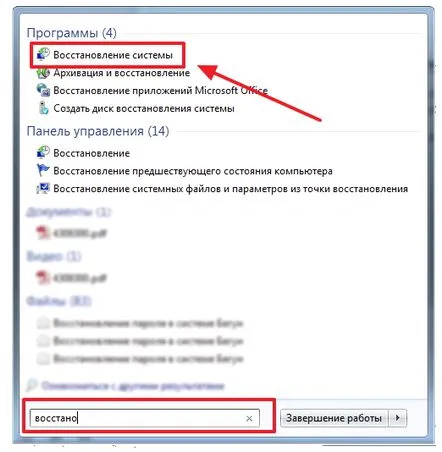
В прозореца веднага натиснете "Напред":
В прозореца ще се покаже списък с точки за възстановяване. Изберете най-удобния за вас и натиснете "Напред":
Сега трябва да потвърдим възстановяването. За да направите това, щракнете върху бутона "Готово":
Системата Windows ще бъде малко натрапчива и ще ви помоли да потвърдите действията си отново:
След това започва възстановяването на системата. Бъдете готови да изчакате, тъй като може да отнеме известно време. След като процедурата приключи, системата ще се рестартира и ще се появи съобщение за успешна операция:
Това е краят на първия метод. Ако проблемът продължава, опитайте да изберете друга точка за възстановяване.
Възстановяване чрез безопасен режим:И така, вторият метод трябва да помогне на тези, чиято система не се зарежда нормално. Практиката показва, че този метод често е най-ефективен.
За да влезете в безопасен режим, трябва да рестартирате компютъра си иведнага натиснете клавиша F8. Ако всичко е направено правилно, ще се появи меню, в което трябва да изберете опцията за зареждане на системата. Ще ни трябва "Безопасен режим" и натиснете клавиша "Enter".
Изчакваме малко, за да се зареди системата. Сега отворете „Възстановяване на системата“ точно както е описано в първата точка. Ако сте направили възстановяване преди това, на следващата страница ще се появи нов елемент, който прави връщане назад на системата (тавтология, но е вярно). Ще се нуждаем от елемента „Изберете друга точка за възстановяване“ и щракнете върху бутона „Напред“ (ако преди това не е имало възстановяване, просто трябва веднага да кликнете върху „Напред“).
Останалите действия не се различават от описаните в първа точка.
Възстановяване с помощта на инсталационния диск на Windows:Този метод е описан последен, тъй като за него трябва да имате инсталационния диск (или стартиращо флаш устройство) на системата. Този метод има своите плюсове и минуси. Например, това ще помогне, ако безопасният режим не стартира. Такива случаи могат да се нарекат най-трудните.
И така, поставяме диска в дисковото устройство и той се зарежда от него. Ако всичко е направено правилно, се появява прозорец с избор на език. Изберете най-удобния и щракнете върху "Напред". В следващия прозорец трябва да изберете елемента "Възстановяване на системата":
Компютърът търси за известно време инсталирани системи. Ако има повече от един, изберете желания и натиснете "Напред". Сега трябва да изберете „Възстановяване на системата“. В бъдеще процесът е много подобен на предишните два метода:
Кликнете върху "Напред" в прозореца:
Изберете точката за връщане назад и натиснете "Напред":
След това щракнете върху „Готово“, съгласете се с всички предупреждения. След това изчакваме, докато възстановяването приключи и изпълнявамерестартиране на системата.
